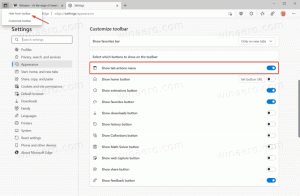Zakázat nebo povolit tlačítko profilu Google Chrome v názvu okna
V nejnovějších verzích Chrome přidali vývojáři Google do záhlaví prohlížeče speciální tlačítko pro správu vašeho profilu. Tento profil používá prohlížeč k synchronizaci vašich předvoleb, doplňků a záložek. Pokud nejste spokojeni s tímto tlačítkem v záhlaví, zde je návod, jak jej deaktivovat.
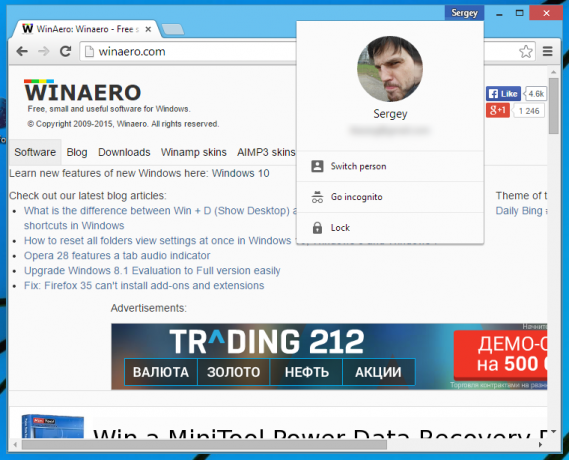
- Otevřete prohlížeč Google Chrome a do adresního řádku zadejte následující text:
chrome://flags/#enable-new-profile-management
Tím se otevře stránka s příznaky přímo s příslušným nastavením.
- Vybrat Zakázat položku z rozevíracího seznamu pod možností. Tím deaktivujete tlačítko profilu uživatelského jména.
- Chcete-li povolit tlačítko profilu, měli byste nastavit možnost „Povolit nový systém správy profilů“ na Povolit.
- Restartujte Google Chrome jeho ručním zavřením. Nebo můžete také použít tlačítko Znovu spustit, které se objeví úplně dole na stránce.
Po restartu Google Chrome si všimnete změn v záhlaví. A je to.